- Автор Abigail Brown [email protected].
- Public 2023-12-17 06:40.
- Последно модифициран 2025-01-24 12:03.
Mailbird предлага солидно и сравнително продуктивно имейл изживяване за всички ваши акаунти на едно място.
Въпреки че Mailbird може да се разшири с „приложения“, те обикновено не се интегрират добре и самата работа с имейл може да изглежда ограничена до основите.
Какво харесваме
- Mailbird поддържа множество акаунти и самоличности много добре (включително обединени папки).
- Можете лесно да отлагате имейли.
- Основната работа с имейл е особено бърза.
Какво не ни харесва
- Mailbird не предлага филтри или други инструменти за автоматизация, като например предложени отговори или папки за архивиране.
- Ключовите имейли не се идентифицират интелигентно.
- Търсенето е бързо и удобно в Mailbird, но повече критерии и опции за фокусиране биха били добри.
Продуктивна простота
Работата с имейл означава четене на съобщения, отговаряне и писане на нови съобщения… понякога. Често това означава изтриване и архивиране многократно и (в идеалния случай) бързо. В Mailbird има изобилие от възможности за предприемане на бързи действия по имейли. Можете да отворите имейл и да използвате неговата лента с инструменти, разбира се, или да използвате клавишна комбинация. Можете също така да поставите курсора на мишката върху съобщението и да използвате лента с инструменти, която се отваря точно там. Ако използвате сензорен екран, можете да плъзнете, за да изтриете и архивирате.
За отговори можете да използвате панела за бърз отговор над текущото съобщение или пълен прозорец за ново съобщение - и двете сравнително лесни и бързи за използване.
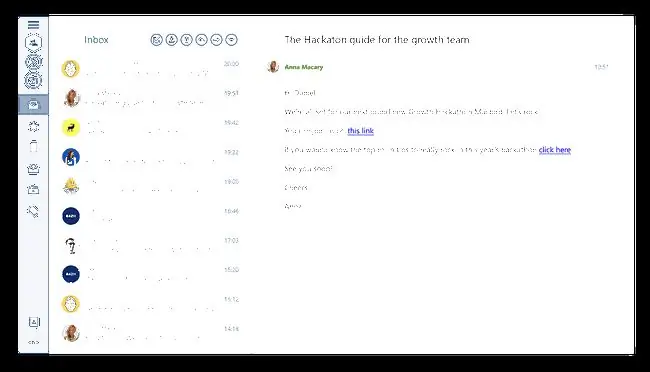
Отлагане на имейли
Ако не искате (или не можете) да отговорите в момента, отлагането на имейлите е лесно с няколко предложени часа (по-късно днес, следващата седмица и т.н.) или едно по ваш избор. Когато това време настъпи, Mailbird автоматично връща отложения имейл в горната част на входящата кутия - при условие че работи. Ако не е, имейлът ще изскочи следващия път, когато го отворите. Винаги можете да намерите всички отложени имейли в папка Snoozed, също достъпна чрез IMAP.
Имейл папки в Mailbird
Mailbird управлява папки по почти примерен начин: Когато настроите акаунт, Mailbird ще използва или ще настрои папки за архивиране, чернови, изпратена поща и т.н., но също така имате достъп до всякакви персонализирани папки за IMAP акаунти, разбира се.
При ежедневна употреба папките (различни от тази, използвана за архивиране) работят много като етикети: Копирането е действието по подразбиране и можете да зададете цветове на папките за бързо идентифициране в списъка със съобщения (и със самите съобщения, където папките се показват като тагове).
Естествено, можете също да премествате съобщения, въпреки че това отнема няколко кликвания повече. Ако използвате клавиатурата, натиснете V и се зарадвайте как Mailbird ви позволява да търсите имена на папки бързо при преместване или копиране.
Услуги за електронна поща и поддръжка на акаунти
Папките не са единственото нещо, което работи точно както бихте очаквали с IMAP акаунти в Mailbird. Mailbird ще се опита да намери най-добрия начин за свързване и влизане във всяка услуга, която използвате - например iCloud Mail, Outlook.com и AOL, както и OAUTH 2 за Gmail.
Ако искате да използвате повече от един адрес с който и да е акаунт, Mailbird ви позволява да настроите произволен брой самоличности. За всеки можете да изберете дали искате да изпратите през SMTP сървъра на основния акаунт или такъв, свързан с адреса (за да избегнете проблеми с доставката). Разбира се, Mailbird поддържа пълно криптиране на вашите имейл данни от и към пощенския сървър.
В допълнение към IMAP, Mailbird ви позволява да настройвате акаунти с помощта на по-простия POP, с който изтегляте нови съобщения и управлявате папки локално (на вашия компютър).
И в двата случая всички акаунти интелигентно допринасят за унифицирана система от папки: след това Mailbird събира всички съобщения от входящите кутии на вашите акаунти в обединена входяща кутия, изпратената поща в обща Изпратени папка, и т.н. Достъпът до отделни акаунти е бърз, а персонализираните икони на акаунти ви помагат да забележите с лекота правилните.
Долен ред
Всеки адрес, който сте задали за изпращане - или като пълен акаунт, или като допълнителна самоличност - може да има собствен подпис в Mailbird. За съжаление използването на един и същ подпис за повече от един адрес включва копиране и поставяне, а повече подписи или избиране при изпращане не е опция. Можете да използвате редактиране на богат текст и HTML, за да създадете точно вида, който търсите.
Създаване на съобщения в Mailbird
С изключение на редактиране на HTML източник, редакторът за съставяне на съобщения в Mailbird предлага същите богати възможности за редактиране. За отговори Mailbird ви позволява да напишете отговора си върху оригиналния имейл, както правят повечето програми за електронна поща, но можете също да вмъкнете коментарите и отговорите си в цитирания текст; След това Mailbird разделя вашите блокове за отговор с цвят по подразбиране и ги предхожда с вашето име.
Когато изпращате файлове, Mailbird ви позволява да ги прикачвате конвенционално от вашия компютър, разбира се. Интегрирането с Dropbox обаче улеснява вмъкването на връзки към документи, които сте качили в онлайн устройството и услугата за споделяне на файлове.
Разширяване на Mailbird с приложения
Mailbird твърди, че е разширим с всички видове услуги и приложения - от календари като Google Calendar и Sunrise до мениджъри на задачи, включително Todoist и Moo.do, до услуги за чат и видеоконференции като WhatsApp и Veeting Rooms.
За съжаление повечето от тези приложения не са нищо друго освен уеб услуги, работещи в Mailbird. Интеграцията е минимална или липсва. Можете например да плъзгате имейли към Moo.do и да пускате снимки в WhatsApp, но това е всичко.
Удобни (Gmail) хакове в Mailbird
Можете да получите бутон Изпращане и архивиране (и клавишна комбинация) като Gmail, а забавянето на доставката ви позволява да отмените грешка при изпращане. Mailbird обаче не може да планира имейли за по-късно или за повторение.
За изключително бързо четене на имейли, Mailbird може да избере само текста за всеки имейл и да го прожектира пред очите ви дума по дума без много разсейване. Вероятно по-ефективна е опцията имейлите да се увеличават автоматично до четлив размер.
Търсене и допълнителна помощ
Търсенето на имейли е сравнително бързо и полезно в Mailbird, а удобен пряк път показва почти мигновено всички имейли, разменени с подател. Повече опции за търсене и сортиране обаче биха били добри.
Mailbird също не предлага думи за търсене - или много от всичко друго освен получатели. Той няма предложения за отговор или фрагменти, например и не можете да настроите имейл шаблони в Mailbird.
За получените имейли Mailbird не предлага етикети или папки и не помага за идентифицирането на ключови съобщения. По принцип не можете дори да настроите прости филтри; Mailbird наистина се използва най-добре с IMAP имейл акаунт, който прави тези неща (и правилно филтриране на спам) на сървъра.






